SAP Solution Manager 7.0 のインストール⑲ [SAP]
前回はメンテナンスオプティマイザの設定を行っています。
今回はメンテナンスオプティマイザでSPの承認をします。
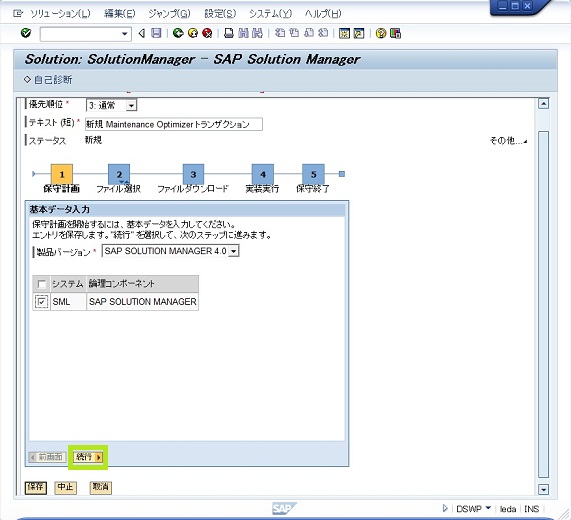
トランザクション DSWP から 運用 - 変更管理 - メンテナンスオプティマイザ を選択して、新規登録で上画面になります。
事前に何らかのソリューションランドスケープの設定が出来ていないと先に進めませんので注意願います。
また、実際にダウンロード承認しようとしている製品のSPとランドスケープの製品とは今のところ関係ないので、ランドスケープの製品がソリューションマネージャであっても、ERPのSPのダウンロード承認は可能です。
何らかの製品バージョンとシステムを選択して、続行します。
すでにSAPサービスマーケットプレイスで選択してダウンロードバスケットに入っている場合は何もせずに続行します。
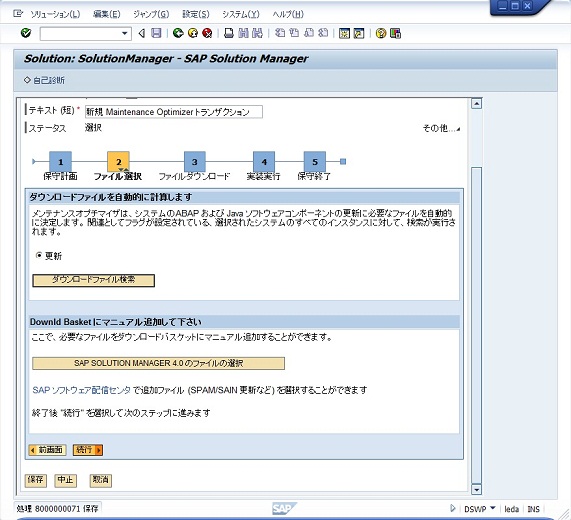
この画面でダウンロードバスケットのファイル確認ボタンを押します。
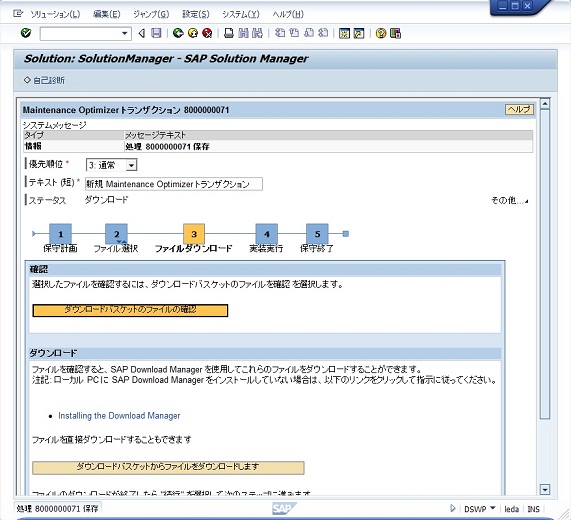
ダウンロードバスケットに入っている全ての一覧が表示されるので、ダウンロードステータスが 確認待ち のものにチェックを入れ、ダウンロード確認ボタンを押します。
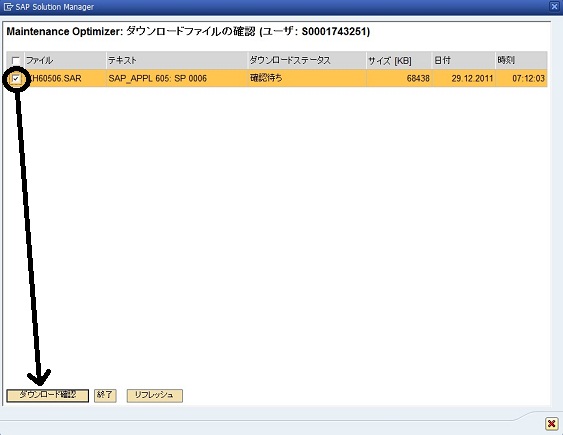
少しタイムラグがありますが、このタイミングでダウンロードバスケットの承認待ちにあったものが、ダウンロード可能な状態になります。
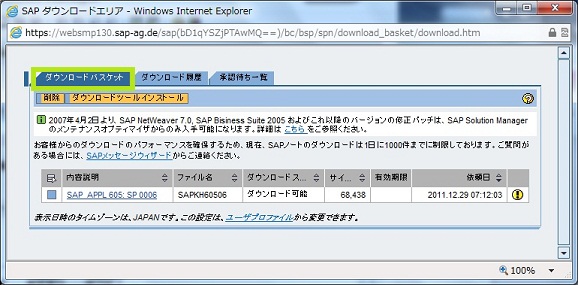
この後の保守トランザクションは実装のステータスを完了にして、
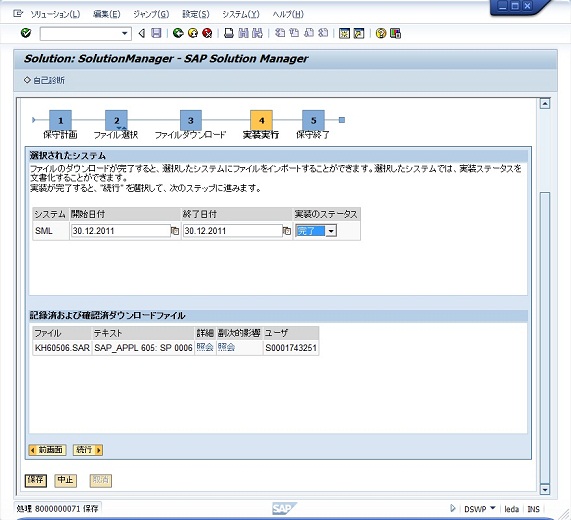
トランザクションの完了となります。
ちなみにソリューションマネージャで完了としても、まだダウンロードしていないものがダウンロード出来なくなる訳ではありません。
トランザクション…というかプロジェクト的に完了、仕掛中ではなくて完了という管理上の設定です。
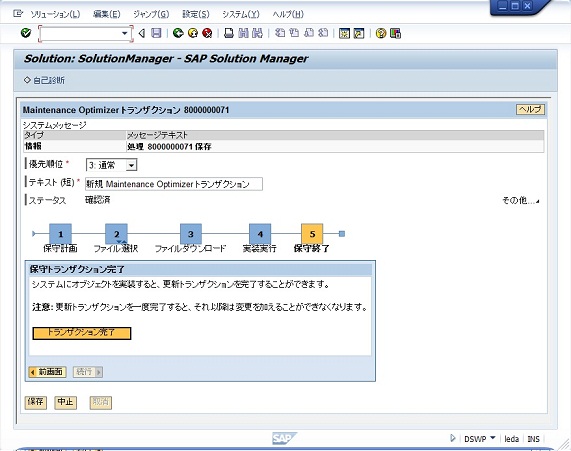
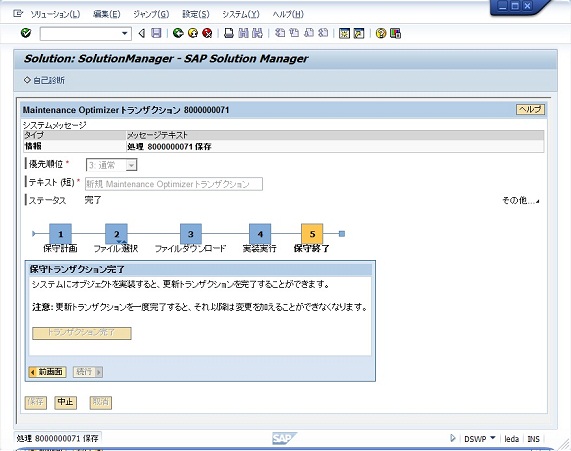
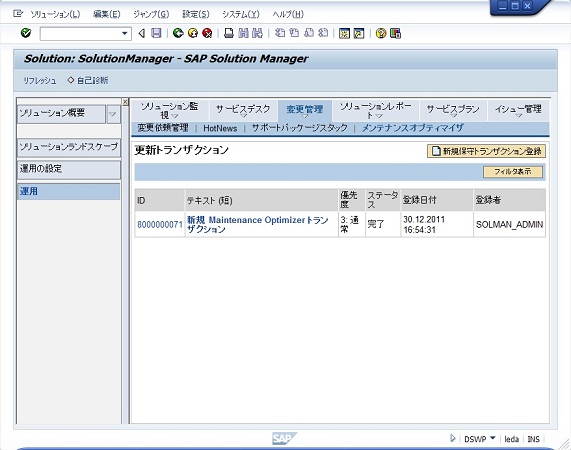
変更管理という管理上、本来は1回1回トランザクションを登録して、適用後に完了させるんでしょうが、確認ボタンがあるページで保存して、完了せずに中止しておくと、そこから開始出来るので手間がなかったりします。
承認は、その時々にダウンロードバスケットにあるものが対象となります。
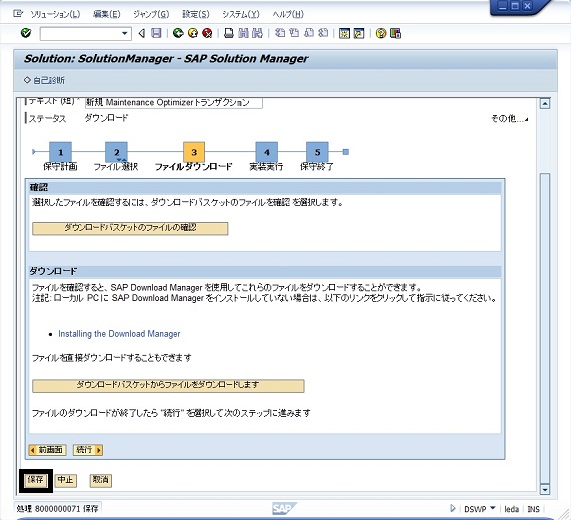
以上でメンテナンスオプティマイザは終了します。
今回はメンテナンスオプティマイザでSPの承認をします。
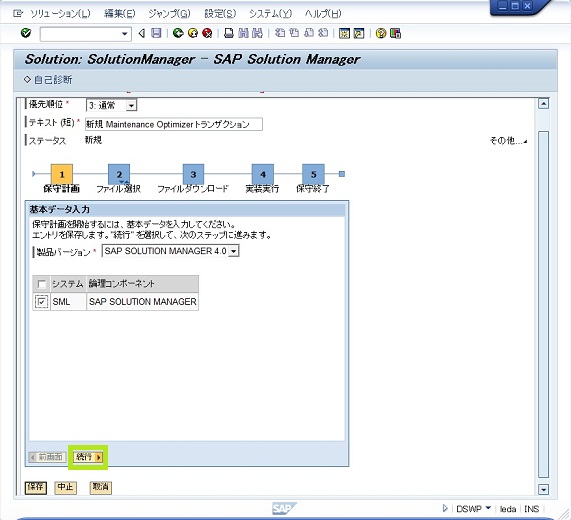
トランザクション DSWP から 運用 - 変更管理 - メンテナンスオプティマイザ を選択して、新規登録で上画面になります。
事前に何らかのソリューションランドスケープの設定が出来ていないと先に進めませんので注意願います。
また、実際にダウンロード承認しようとしている製品のSPとランドスケープの製品とは今のところ関係ないので、ランドスケープの製品がソリューションマネージャであっても、ERPのSPのダウンロード承認は可能です。
何らかの製品バージョンとシステムを選択して、続行します。
すでにSAPサービスマーケットプレイスで選択してダウンロードバスケットに入っている場合は何もせずに続行します。
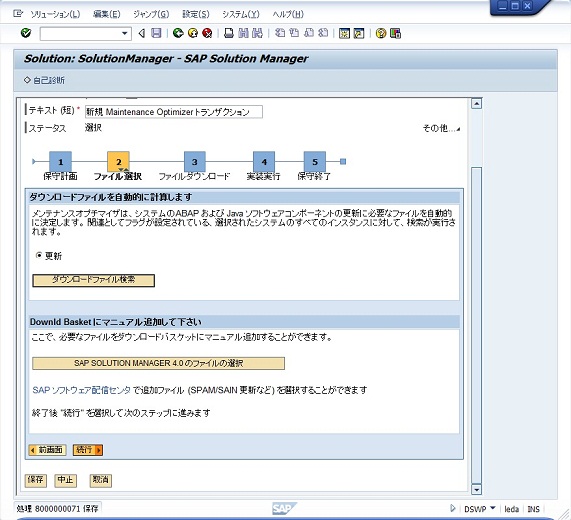
この画面でダウンロードバスケットのファイル確認ボタンを押します。
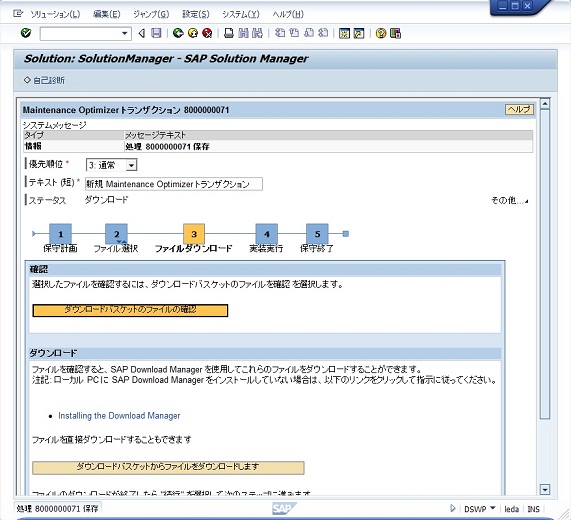
ダウンロードバスケットに入っている全ての一覧が表示されるので、ダウンロードステータスが 確認待ち のものにチェックを入れ、ダウンロード確認ボタンを押します。
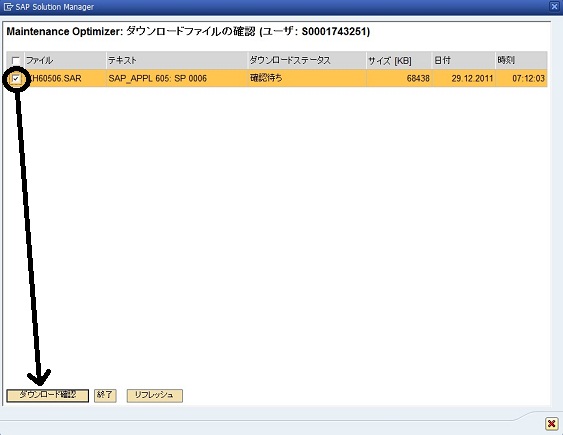
少しタイムラグがありますが、このタイミングでダウンロードバスケットの承認待ちにあったものが、ダウンロード可能な状態になります。
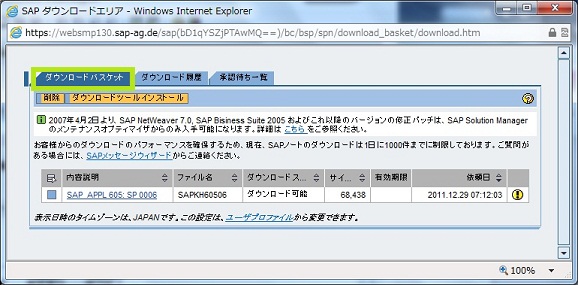
この後の保守トランザクションは実装のステータスを完了にして、
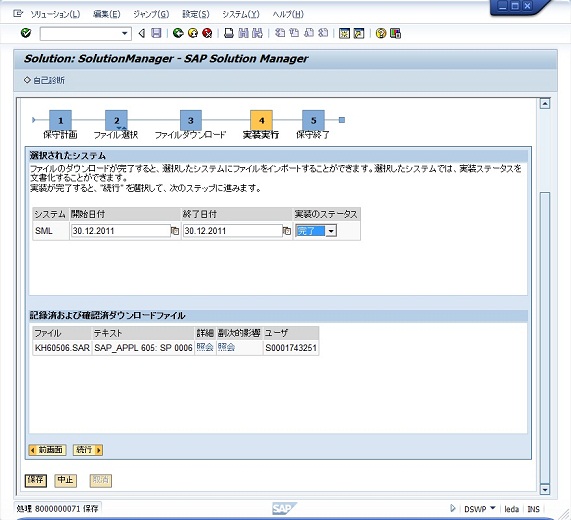
トランザクションの完了となります。
ちなみにソリューションマネージャで完了としても、まだダウンロードしていないものがダウンロード出来なくなる訳ではありません。
トランザクション…というかプロジェクト的に完了、仕掛中ではなくて完了という管理上の設定です。
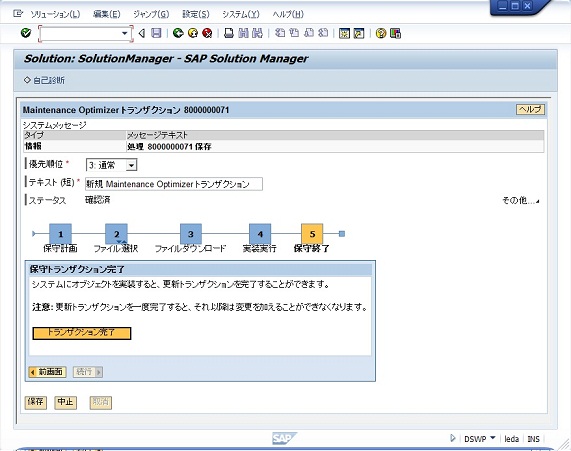
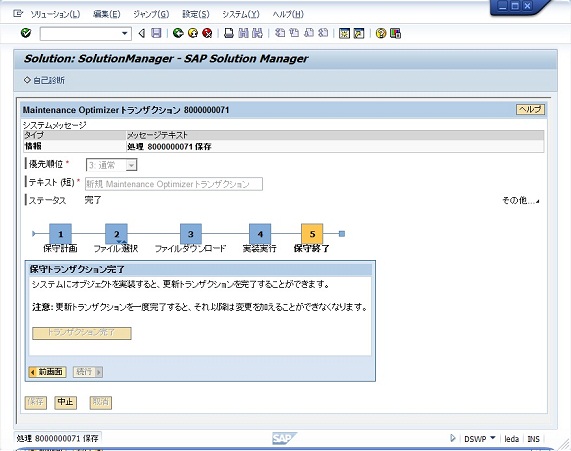
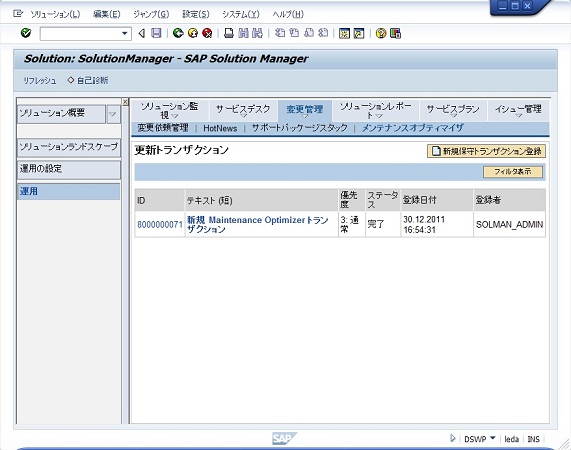
変更管理という管理上、本来は1回1回トランザクションを登録して、適用後に完了させるんでしょうが、確認ボタンがあるページで保存して、完了せずに中止しておくと、そこから開始出来るので手間がなかったりします。
承認は、その時々にダウンロードバスケットにあるものが対象となります。
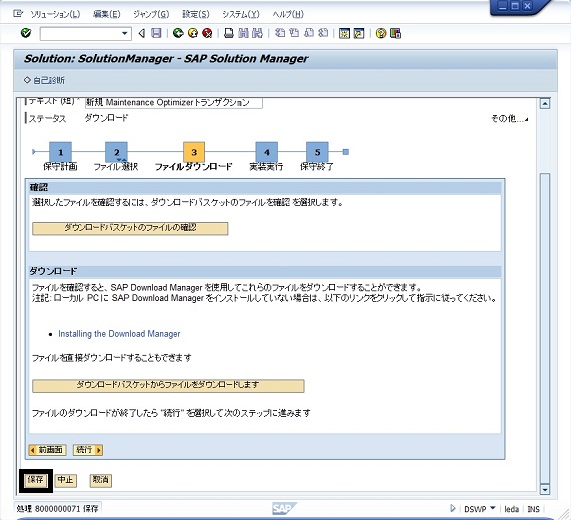
以上でメンテナンスオプティマイザは終了します。
2012-01-20 05:14
nice!(0)
コメント(0)
トラックバック(0)




コメント 0